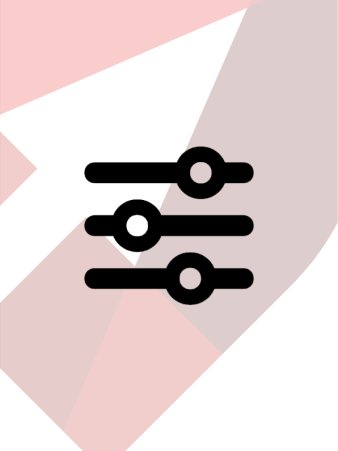VERSIONE: 7.02.35
INTRODUZIONE
Lo scopo del modulo Viste Condizionali è quello di impedire, sulla base del valore assegnato ad una picklist:
- la visualizzazione di determinati blocchi;
- di impostare determinati campi come obbligatori oppure in “sola lettura”.
ESEMPIO: se lo stato dell’ordine risulta “Evaso”, la data di evasione non sarà modificabile.
Il modulo è composto da una pagina di impostazioni dove è possibile effettuare l’abbinamento tra il valore della picklist e il blocco/campo che sarà coinvolto.
La mappatura è configurabile su tutte le picklist dei moduli attivi sul crm.
N.B.: non è configurabile sulle picklist multi-valore.
CONFIGURAZIONE
La pagina di configurazione è richiamabile tramite il pulsante  -> “Impostazioni” -> “Altre impostazioni” -> “Viste Condizionali”.
-> “Impostazioni” -> “Altre impostazioni” -> “Viste Condizionali”.
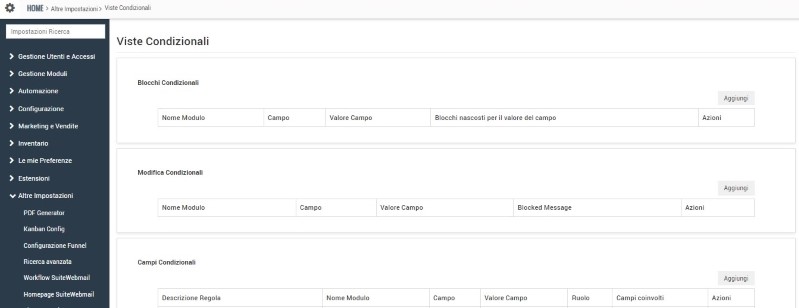
BLOCCHI CONDIZIONALI
Usando il menù “Blocchi Condizionali” è possibile nascondere determinati blocchi basandosi su un valore di una picklist di quel modulo.
![]()
Descrizione campi della maschera:
- Seleziona modulo: indicare il modulo sul quale verrà applicata la modifica;
- Campi disponibili: selezionare il campo da usare per scegliere il valore;
- Valore selezionato: indicare il valore sulla base del quale verranno nascosti i blocchi;
- Blocchi da nascondere: scegliere quali blocchi verranno nascosti.
MODIFICA CONDIZIONALI
Usando il menù “Modifica Condizionali” è possibile bloccare la modifica di un intero record basandosi sul valore selezionato in una picklist.
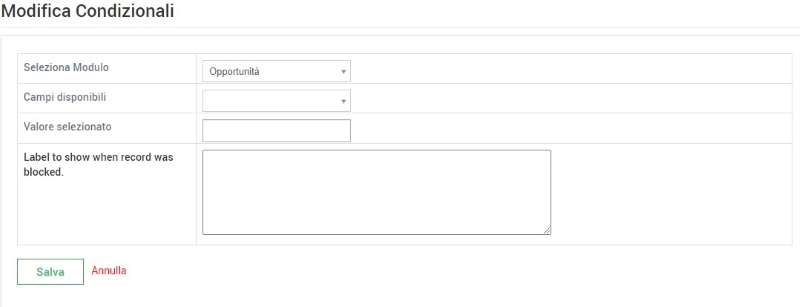 Descrizione campi della maschera:
Descrizione campi della maschera:
- Seleziona modulo: indicare il modulo sul quale verrà applicata la modifica;
- Campi disponibili: selezionare il campo da usare per scegliere il valore;
- Valore selezionato: indicare il valore sulla base del quale verranno bloccati i record;
- Label to show when record was blocked: Qui possiamo inserire una scritta a piacere che verrà poi visualizzata nel popup di errore che comparirà quando un utente tenterà di modificare un record bloccato.
CAMPI CONDIZIONALI
Usando il menù “Campi Condizionali” è possibile impostare un campo come obbligatorio o come campo di “sola lettura” basandosi sul valore selezionato in una picklist.
![]()
Descrizione campi della maschera:
- Nome regola: indicare il nome che si vuole dare alla regola;
- Ruoli: indicare per quali ruoli vale la regola;
- Seleziona modulo: indicare il modulo sul quale verrà applicata la modifica;
- Campi disponibili: selezionare il campo da usare per scegliere il valore;
- Valore selezionato: indicare il valore sulla base del quale verranno nascosti i blocchi;
- Campi disponibili: selezionare il campo e la modifica che si vuole fare (nascosto impedisce di vedere il campo, sola lettura impedisce la scrittura nel campo, obbligatorio impedisce il salvataggio se non viene compilato, azioni per cancellare le azioni sul campo).
NASCONDI AZIONI SU RELATED LISTS
Usando il menù “Nascondi azioni su Related Lists” è possibile nascondere una Related Lists basandosi sul valore selezionato in una picklist.
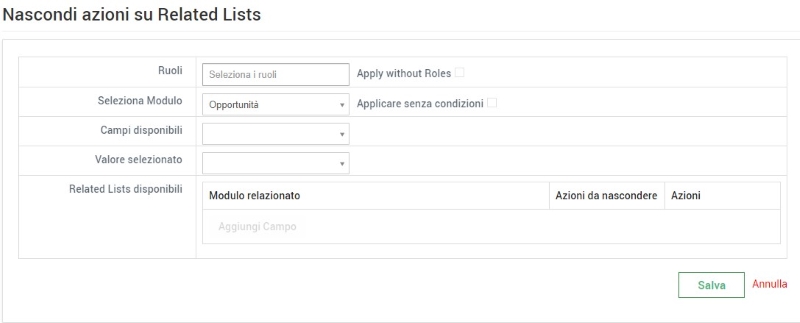
Descrizione campi della maschera:
- Ruoli: scegliere i ruoli a cui si vogliono applicare le regole;
- Seleziona modulo: indicare il modulo sul quale verrà applicata la modifica;
- Campi disponibili: selezionare il campo da usare per scegliere il valore;
- Valore selezionato: indicare il valore sulla base del quale verranno nascosti i blocchi;
- Related Lists disponibili: selezionare la Related Lists e l’azione che si vuole nascondere.
COMPORTAMENTI NOTI
- Le picklist custom del modulo Eventi non possono essere utilizzate per creare regole nelle viste condizionali.
- Le viste condizionali non funzionano sui campi testata. Ad esempio se viene inibita la modifica di un campo, rimane comunque la possibilità di modificarlo dalla testata del record perchè la matitina della modifica puntuale rimane attiva. Anche se il campo viene impostato come nascosto, nella testa del record resterà comunque visibile.
- Se, in creazione o modifica di un record, ho bisogno di modificare un campo che è impostato in sola lettura, posso aggirare il problema cambiando valore alla picklist, modificando il campo e rimettendo il valore di “blocco” alla picklist.
- Per un corretto funzionamento, quando si imposta un campo come sola lettura conviene impostare in sola lettura anche la picklist che vincola la regola.
- Attivando le regole delle viste condizionali sui campi, gli stessi non saranno più modificabili da ListView.
- Se nella creazione viene selezionato un ruolo a cui applicare la regola e viene anche messo il flag "Apply without Roles" (cioè applica a TUTTI gli utenti del CRM) fa andare in conflitto queste due impostazioni, di conseguenza "vince" il flag "Apply without Roles" ed applicherà a regola a TUTTI gli utenti.
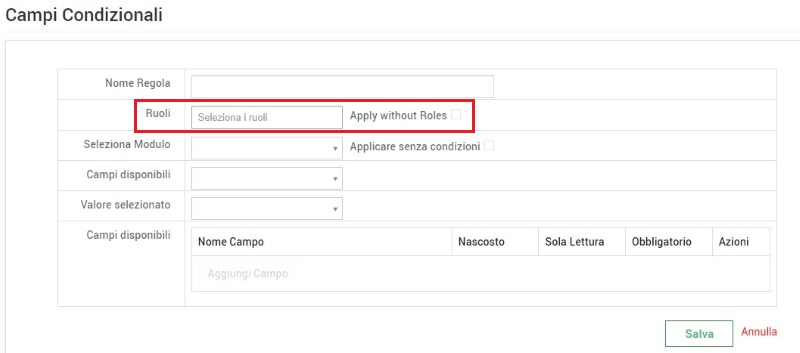
- Nel caso in cui ci fossero più regole di blocchi condizionali che gestiscono la visibilità dello stesso blocco, in edit "vince" la regola dell'ultimo campo modificato mentre in detail le regole vengono eseguite in ordine di come vengono elencate.
- ESEMPIO:
- Le regole create sono (in questo ordine):
- Campo "nascondi blocco A" se impostato a "SI" deve nascondere il blocco "A"
- Campo "nascondi blocco B" se impostato a "SI" deve nascondere il blocco "B"
- Campo "nascondi blocco C" se impostato a "SI" deve nascondere il blocco "C"
- Campo "nascondi tutto" se impostato a "SI" deve nascondere il blocco "A", "B" e "C"
- EDIT:
- Se si imposta a "SI" tutti e 3 i campi i 3 blocchi vengono nascosti, ma appena si imposta il campo "nascondi tutto" a "NO" i blocchi tornano visibili.
- Stessa cosa se si imposta il campo "nascondi tutto" a "SI" e poi il campo "nascondi blocco A" a "NO", allora il blocco "A" sarà visibile.
- DETAIL
- Verrà seguito l'ordine delle regole, quindi tutto dipenderà da come verrà impostato il campo "nascondi tutto", se impostato a "SI" verrà nascosto tutto, altrimenti verranno applicate le regole precedenti